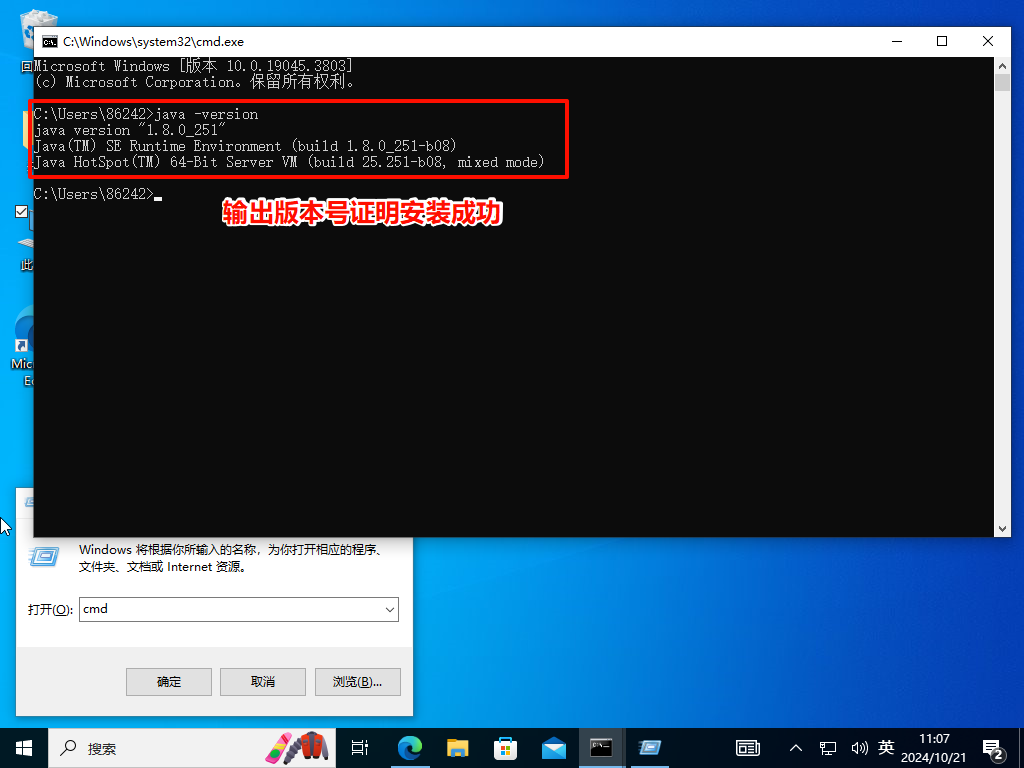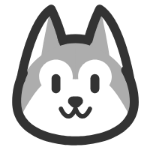系统版本
电脑系统:Windows 10
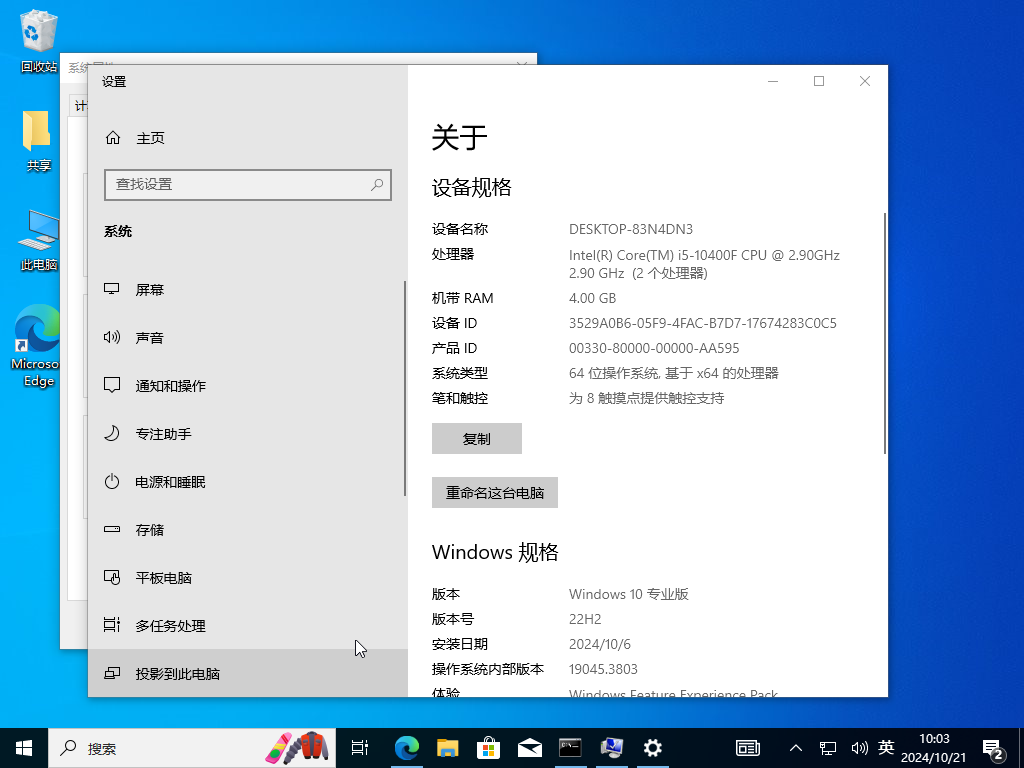
一.JDK下载
🎯 统一版本 jdk1.8.0_25164,下面两种下载方式2选1即可
1.官网直下
官网下载地址
https://www.oracle.com/java/technologies/javase/javase8u211-later-archive-downloads.html
页面搜索jdk-8u251-windows-x64.exe
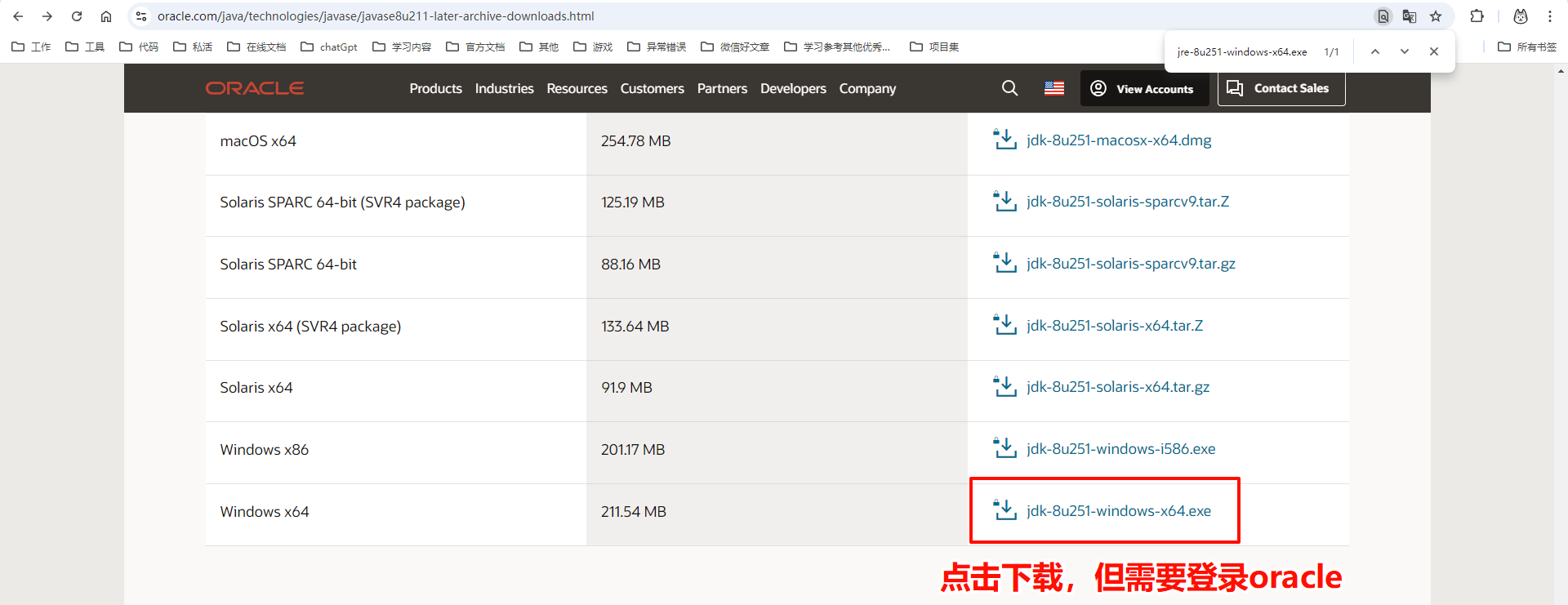
2.云盘下载
云盘下载地址
https://pan.baidu.com/s/18xmTANJAcUP2WyIJhk2m-w?pwd=bslb
密码是bslb
找到jdk1.8.0_25164.msi
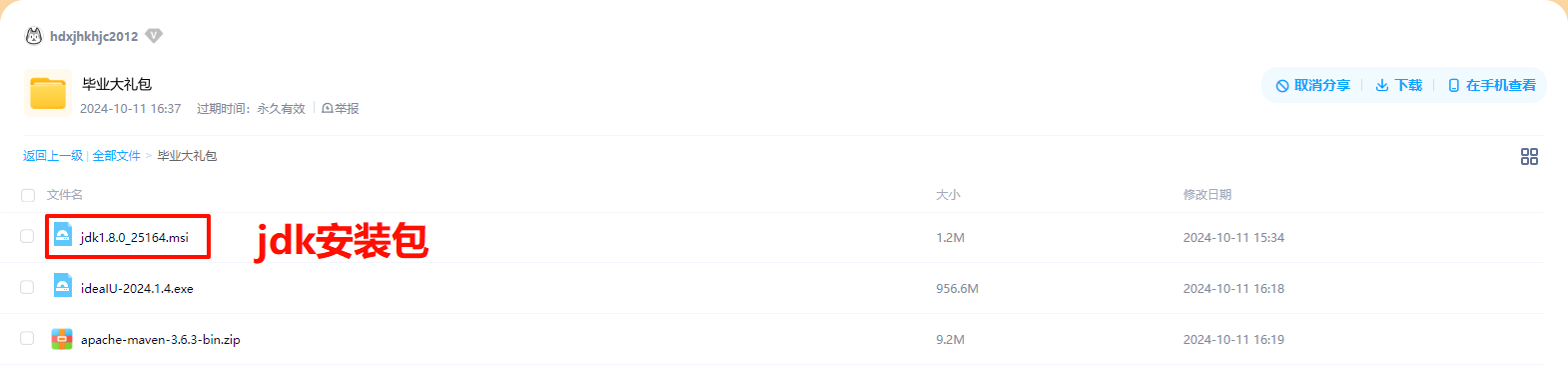
二.JDK安装
1.双击jdk1.8.0_25164.msi
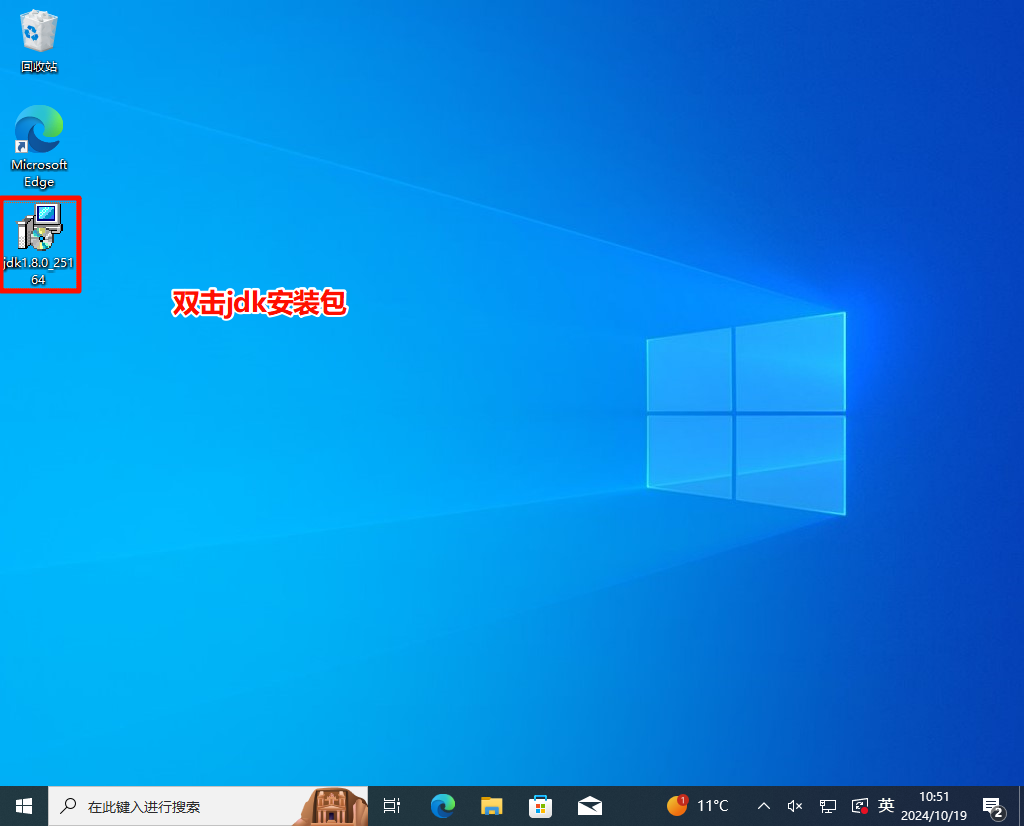
2.下一步
如果不需要修改默认安装路径,就直接点击下一步
C:\Program Files\Java\jdk1.8.0_251\ 安装路径要记录,后续配置环境变量需要
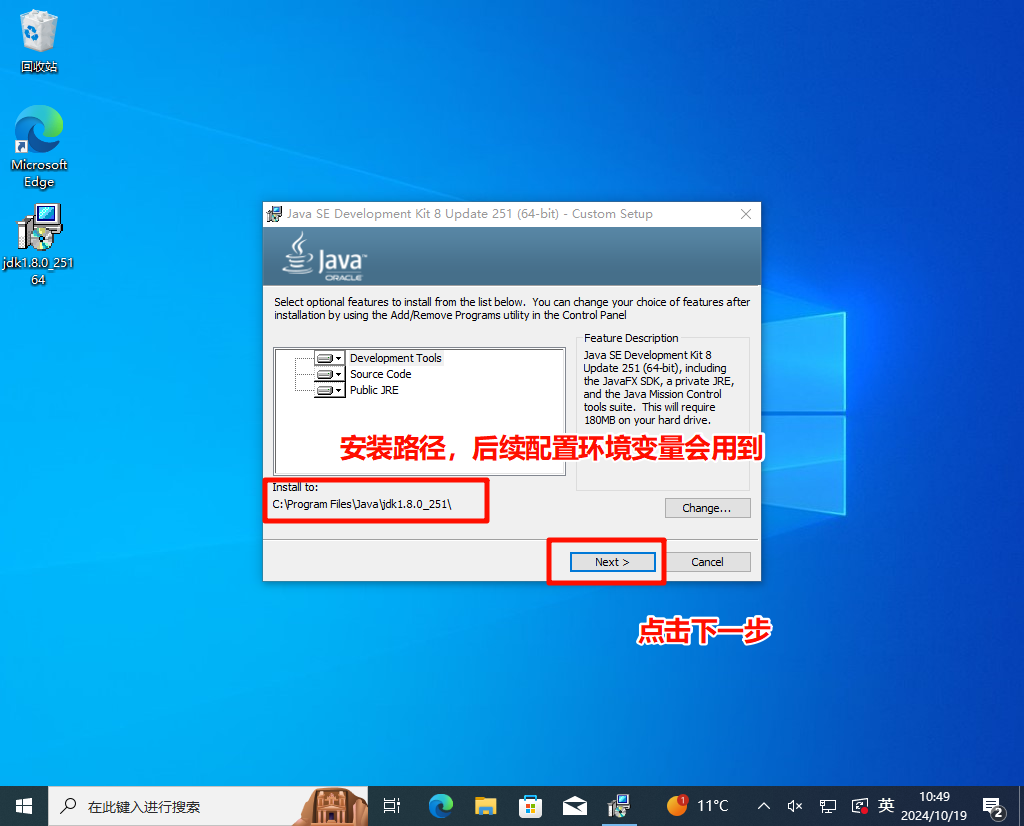
3.安装jre
如果不是磁盘洁癖,无脑默认安装即可
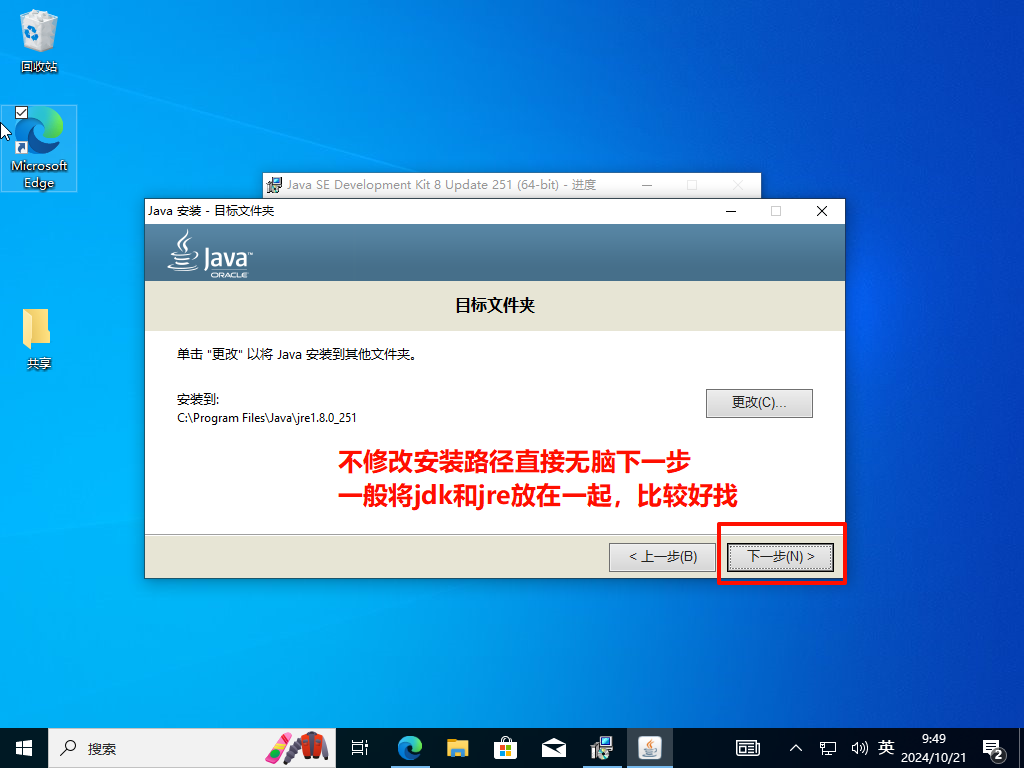
4.等待安装
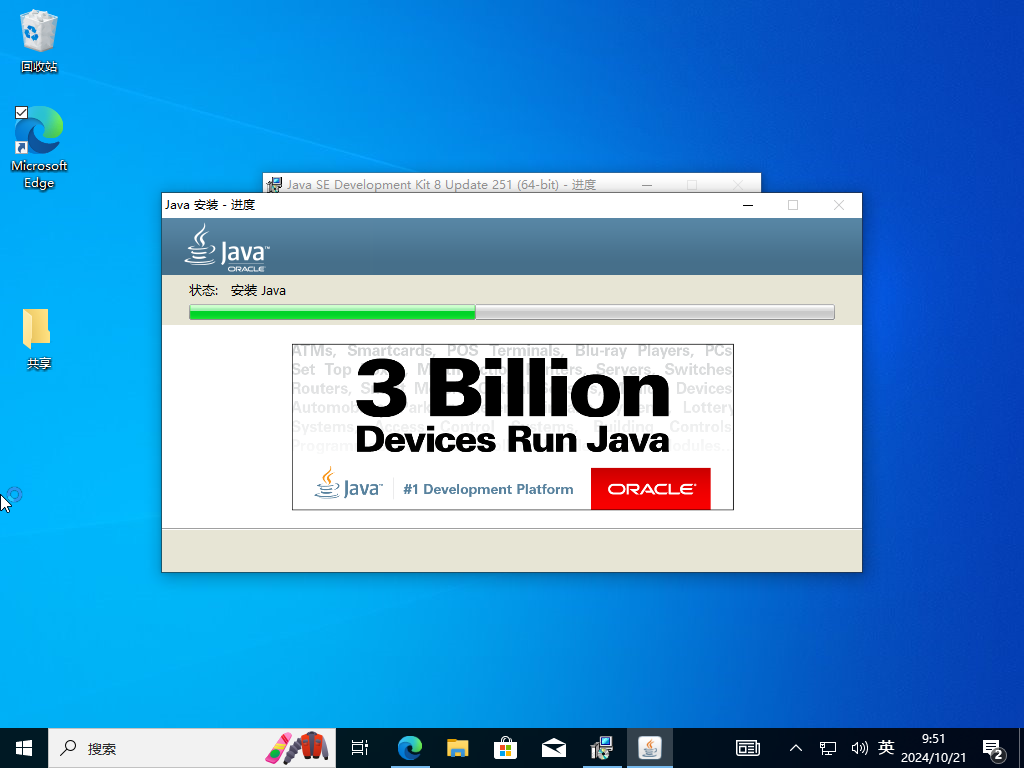
5.安装完成
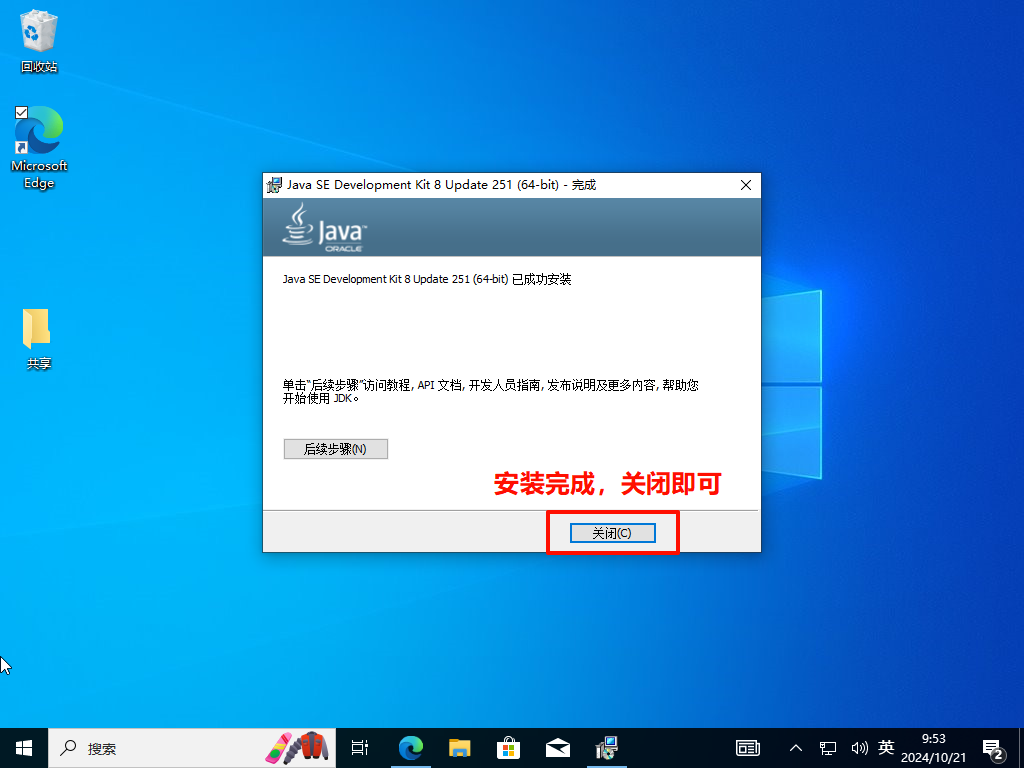
三.JDK配置环境变量
如果采用jdk系统默认安装路径,则不需要配置环境变量跳过此步即可
1.右键『此电脑』,点击属性
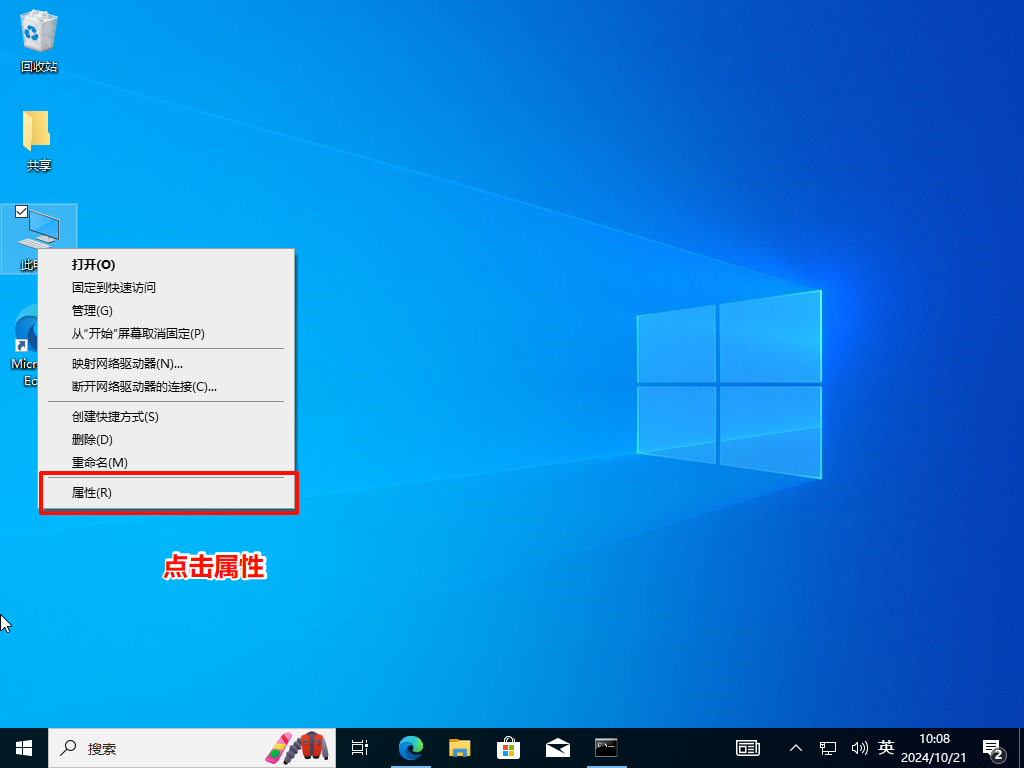
2.找到『高级系统设置』,并进入点击『环境变量』
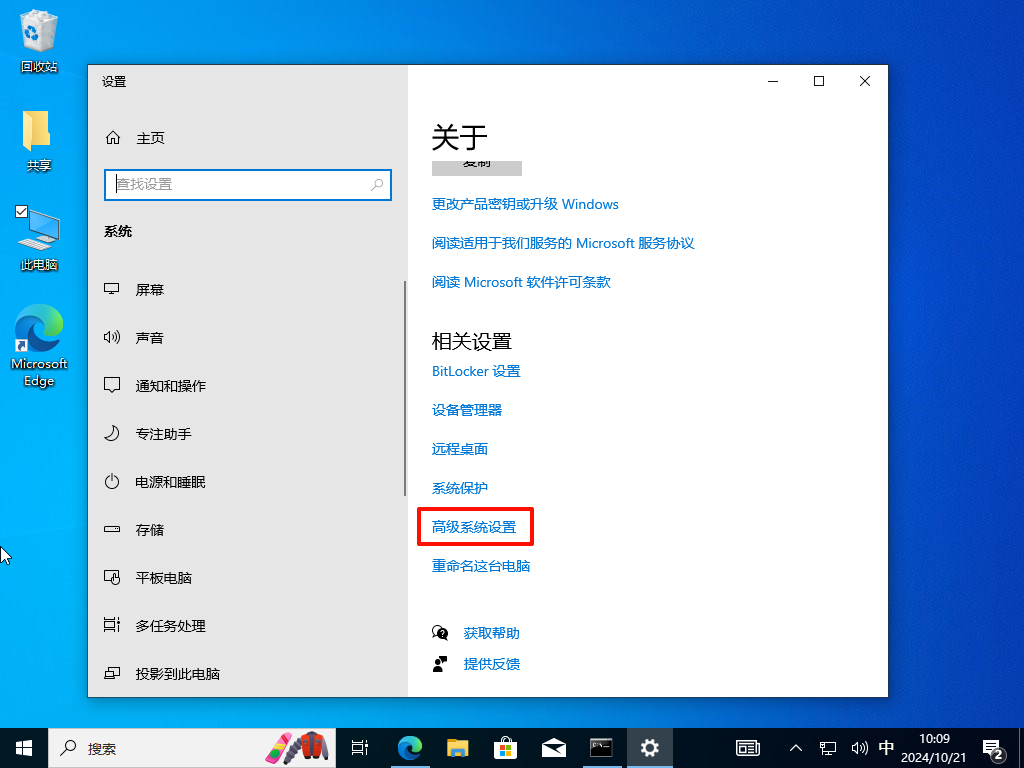
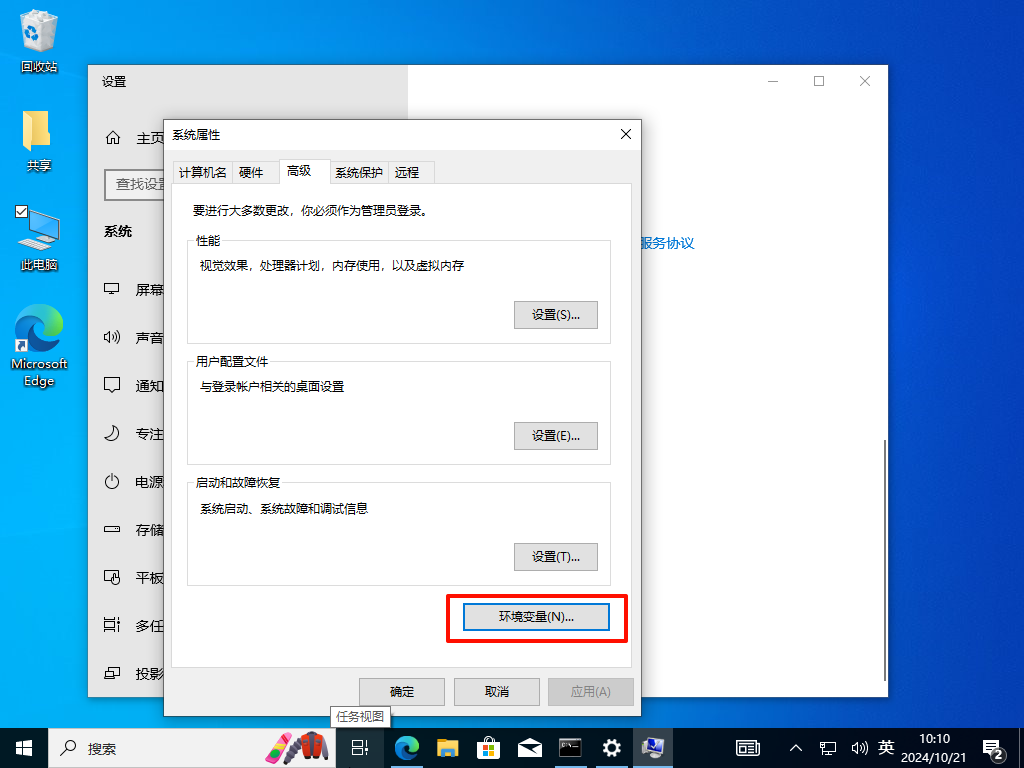
3.新建系统变量
点击新建,创建JAVA_HOME系统变量,将安装的jdk路径复制上
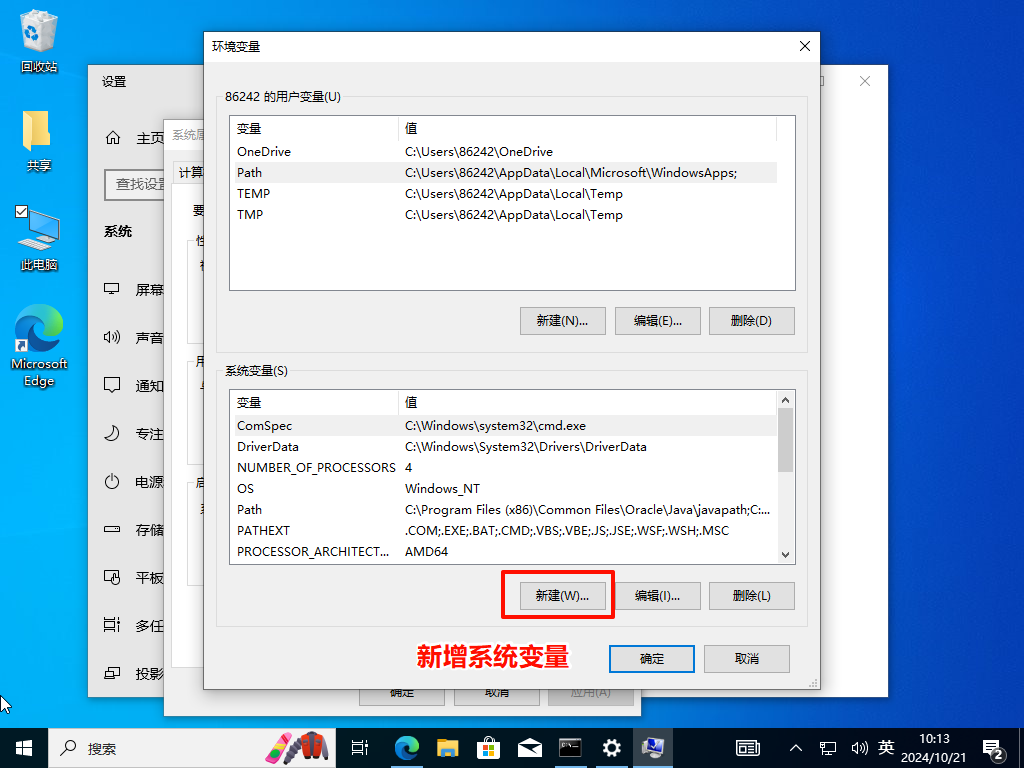
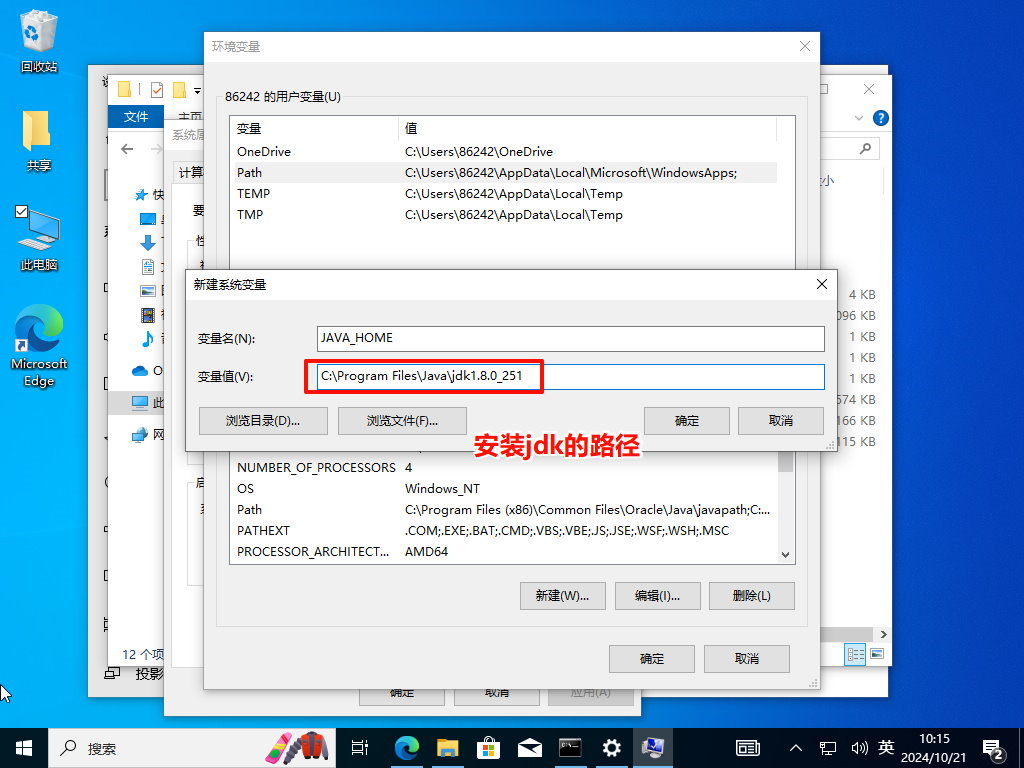
4.将JAVA_HOME变量添加入系统Path
选中Path,点击编辑,将%JAVA_HOME%\bin加入其中

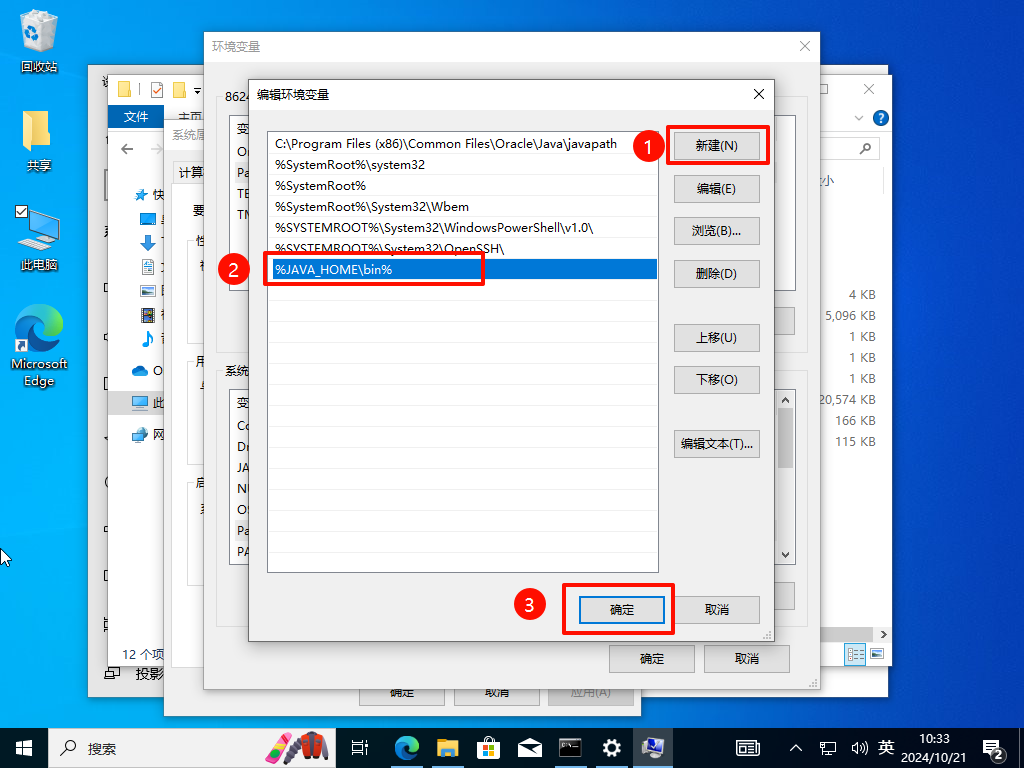
四.JDK安装成功验证
1.唤起命令提示符
使用键盘『win+r』,输入cmd进入命令控制符
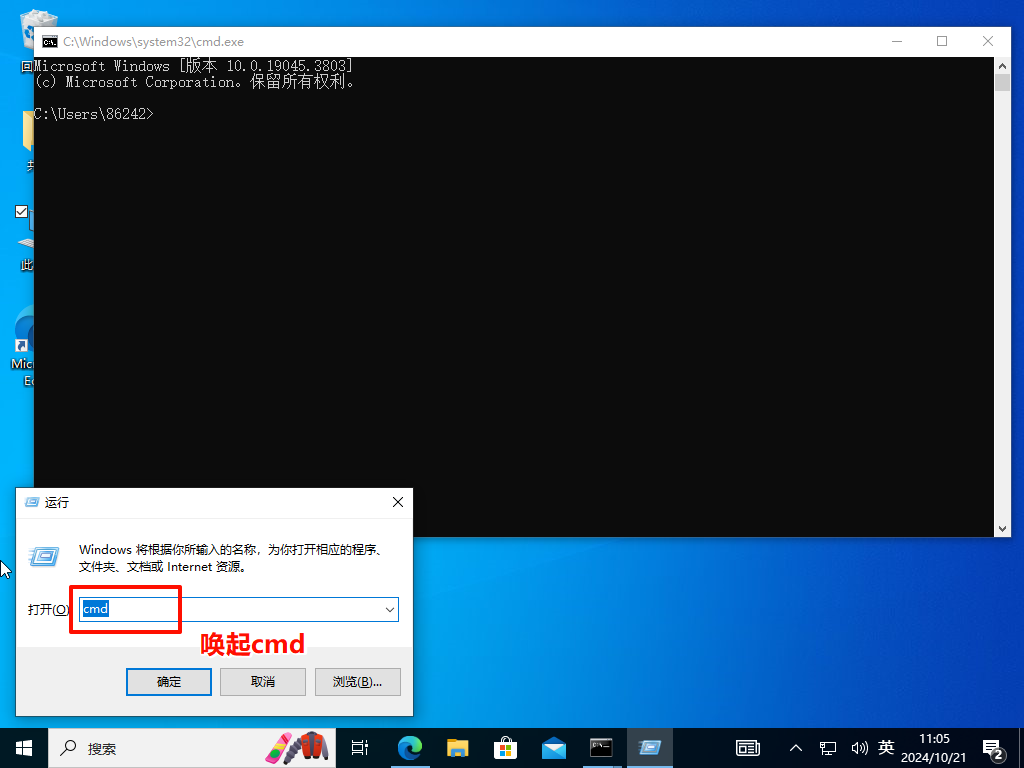
2.在控制台输入java -version 查看版本
java -version
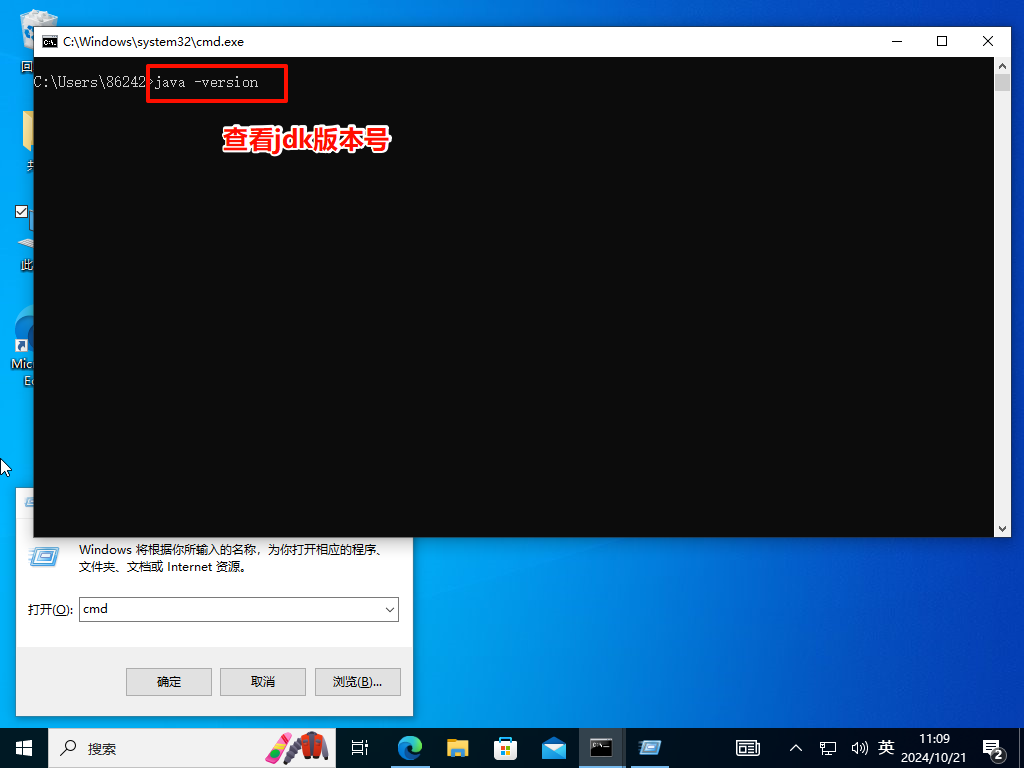
3.打印版本号即验证成功